

ポイント
- 21.5インチフルHDでほぼ1万円
- コンパクトで狭額縁なデザイン
- NTSC比72%(sRGB 99~100%)
HP 22fのスペック
| 液晶サイズ | 21.5インチ |
|---|---|
| 解像度 | 1920×1080ドット |
| アスペクト比 | 16:9 |
| リフレッシュレート | 75Hz |
| 輝度 | 300nit |
| 映像入力 | HDMI ×1 VGA (D-sub15ピン)×1 |
| チルト角度 | -5~15度 |
| ピボット機能 | - |
| スイーベル機能 | - |
| 高さ調節機能 | - |
| VESAマウント | - |
| サイズ | 幅489.6mm 奥行き180.1mm 高さ380.5mm |
| 重量 | 2.33kg |
※2020年10月16日時点。構成は変更される場合があります
| パネル | IPS |
|---|---|
| コントラスト比 | 1000:1 |
| 応答速度 | 14ms (G to G) |
| 色域 | NTSC比 72% |
| 表示色 | 1677万色 |
| FreeSync | 対応 |
| G-SYNC | - |
| スピーカー | - |
| インターフェース | - |
| 付属品 | 電源ケーブル ACアダプター HDMIケーブル 保証書など |
この記事ではメーカーからお借りした実機を使って、デザインや性能、実際の使い心地などをレビューします。
この記事の目次

※2020年10月16日時点
[wpap service=”with” type=”detail” id=”B07RTB6ZM3″ title=”HP モニター 21.5インチ ディスプレイ フルHD 非光沢IPSパネル 高視野角 超薄型 省スペース スリムベゼル H…”]
外観とサイズについて

HP 22fとHP 22fwは同じ製品の色違いバージョンです。それぞれサイズやスペックはまったく同じですが、背面の雰囲気が若干異なります。

HP22fは背面がブラック、HP22fwは背面がホワイト

今回検証したのはホワイトのHP 22fw
本体サイズはスタンド利用時で幅48.96cm、奥行き18.01cm、高さ38.05cm。ディスプレイのベゼル (枠)が細いので、21~22インチのディスプレイとしては本体がコンパクトです。奥行きもそれほど長くないので、デスクの上でジャマに感じません。

画面サイズは21.5インチで、解像度は1920×1080ドットのフルHD

奥行きは18cmちょっと
特筆すべきはパネルが超薄い点。非常にスリムで、見た目がスッキリとしています。

パネル部分は厚さが6.5mm。極薄です
設置は非常に簡単で、ベースを取り付けたスタンドにディスプレイをはめ込むだけ。実際の作業は数分かからずに終わりました。

本体と付属品

ベース部文意スタンドを取り付け

スタンドをパネルに差し込めば組み立て完了。VESAマウントには対応していません

チルト角度は前5度、後ろ15度。スイーベルや高さ調整には非対応です

インターフェースはHDMI、VGA (D-sub15ピン)、電源コネクターだけのシンプルな構成
デュアルディスプレイでの利用について

HP22f/HP22fwは1枚での利用よりも、2枚同時に利用するデュアルディスプレイ、あるいは3枚以上のマルチディスプレイに向いています。本体がコンパクトなので設置スペースが小さくてすむ上に、ベゼルが細くディスプレイ間のつなぎ目が目立たないからです。

21.5インチ/23.8インチ/27インチの比較。画面はそれほど小さいわけではありません

HP22f/HP22fwを2枚使ったデュアルディスプレイ。一度に多くの情報を表示できるので、作業効率が大きく向上します

デュアルディスプレイ時の設置サイズ
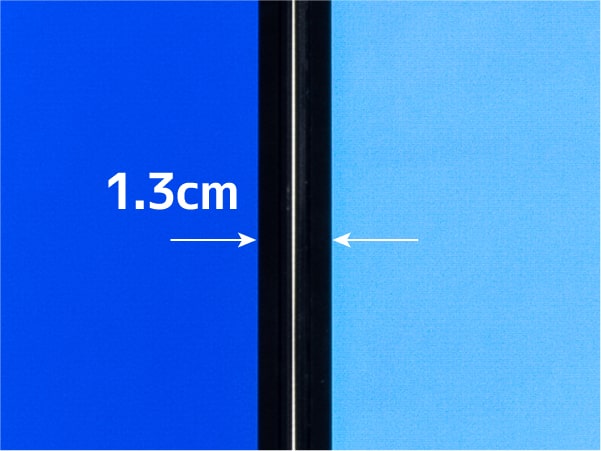
ディスプレイ間のつなぎ目は1.3cmと細く、あまり気になりません
OSDについて
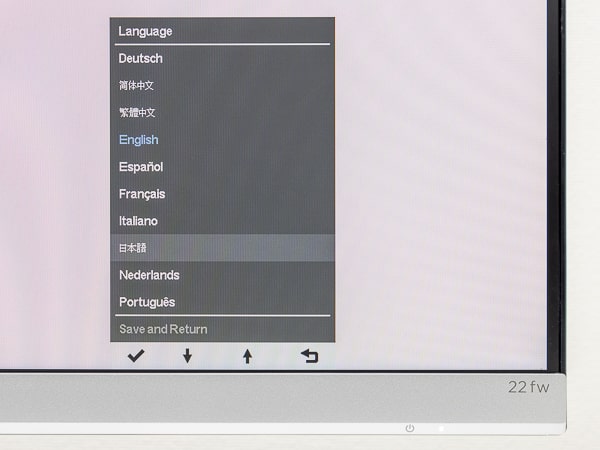
OSD (オンスクリーンディスプレイ)では画面の輝度や色合いなどを細かく調整できます。特殊な機能などは特になく、標準的な仕様です。迷うことなく操作できるでしょう。

パネル右下にOSD操作ボタン
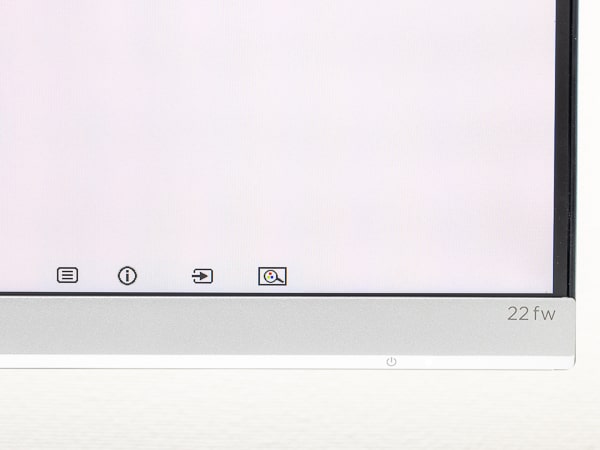
ボタンを1回押すと、簡易メニューが表示されます
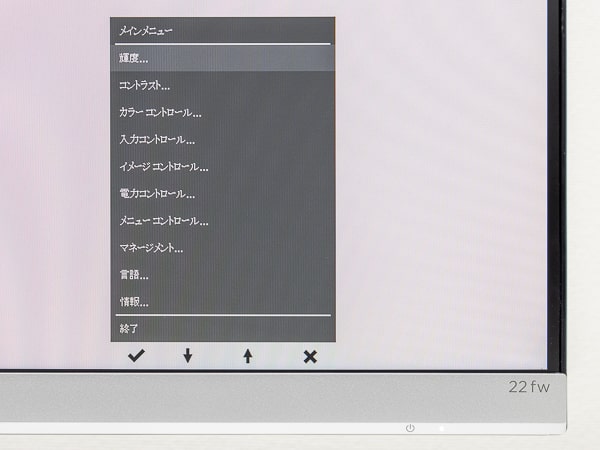
メインメニュー。明るさやコントラスト、画面の色合いなどを変更可能
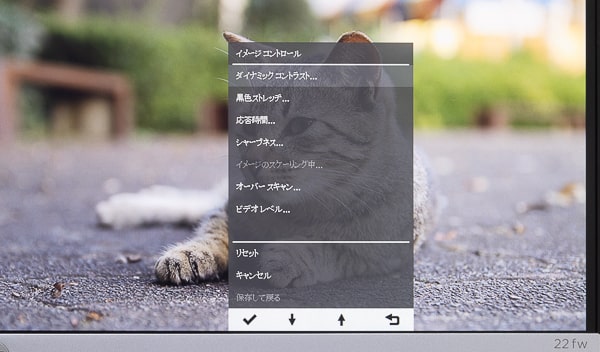
メインメニューの「イメージコントロール」では応答時間やシャープネスなどの微調整が可能
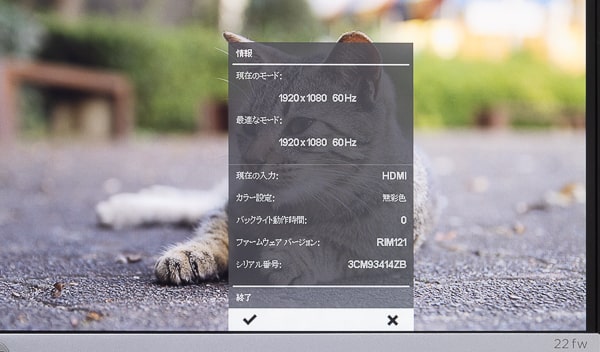
簡易メニューからディスプレイの情報を表示できます。さらに入力系統の切り替えも可能
カラープリセットとしては7種類+カスタマイズ用の合計8種類が用意されています。用途に合わせて、色合いを手軽に変更可能です。
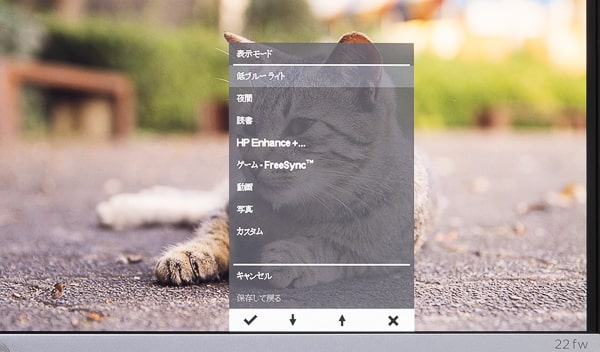
「低ブルーライト」は色温度が高め
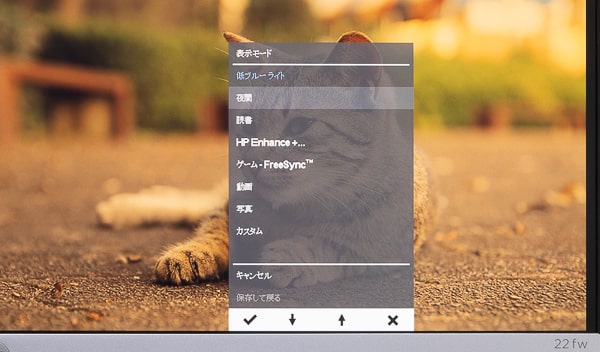
「夜間」は眼への刺激が少ないぶん、ほぼオレンジに変わります
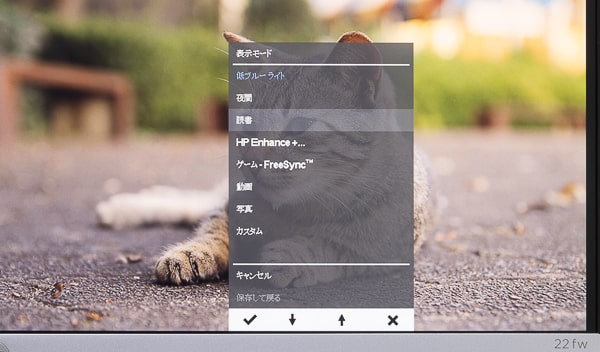
明るさを下げて色温度を上げることで文字を読みやすくした「読書」
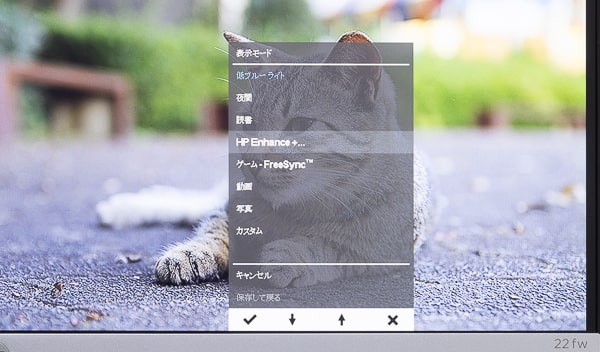
「HP Enhance+」は非常に明るい上に、コントラストがやや低め
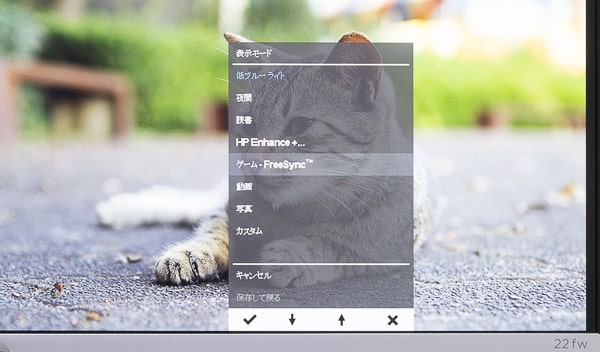
ゲームのプレーに適した「ゲーム FreeSync]
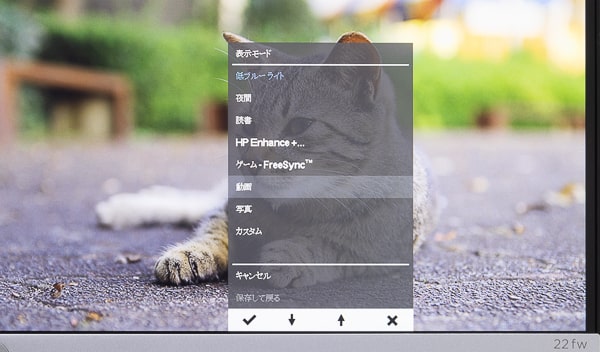
コントラストを高め印象的な色合いを実現した「動画」
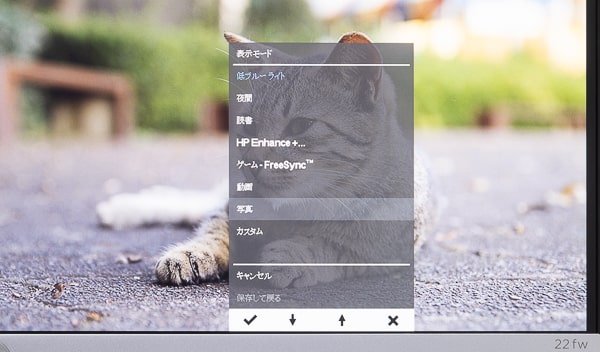
「写真」はやや明るく標準的な色合い
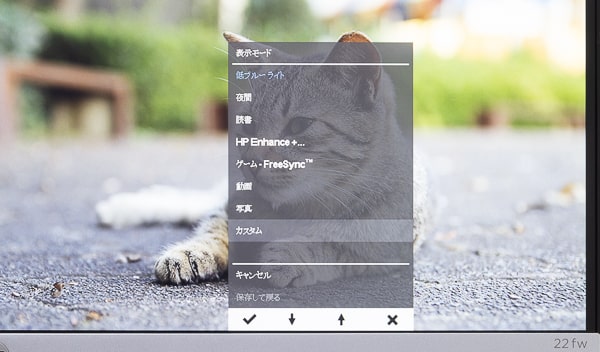
カスタムは自分で設定したRGB値で映し出します
映像品質について

映像は自然な色合いです。パネルの表面は非光沢のノングレアですがコントラストは高く、とても色鮮やか。色に違和感は感じられませんでした。

視野角も広く、映像を斜めから見ても色や明るさはあまり変わりません
パネルはIPSで、公式スペックによると色域はNTSC比72%とのこと。NTSC比72%≒sRGB比99~100%ですので、印刷クオリティーでなければクリエイティブな用途にも使えます。かなり高品質なパネルです。
色域測定結果
| sRGBカバー率 | 91.2% |
|---|---|
| sRGB比 | 95.5% |
| Adobe RGBカバー率 | 69.7% |
| Adobe RGB比 | 70.8% |
明るさは公称値で300nit、実測値で260nitでした。公称値よりも低い結果でしたが、十分な明るさに感じます。デスクトップの「ごみ箱」の文字サイズは3.1~4.2mm程度。文字の大きさは新聞と同等かやや大きめです。
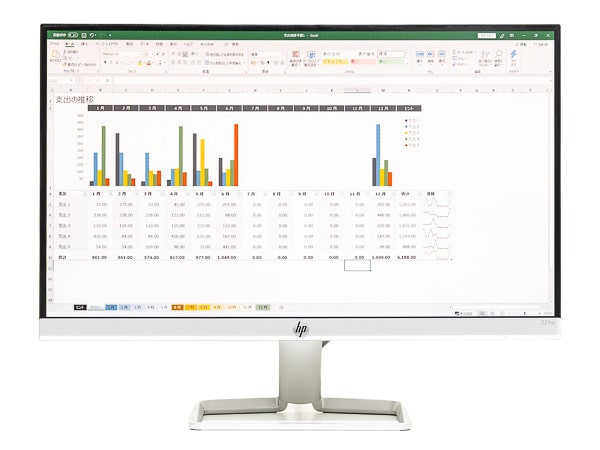
輝度は実測で260nit。作業には支障のない明るさです
モニター利用者による実際の使用感
検証で使用した2台のHP 22fwをモニター企画当選者のみゆちー@らいとみゆきさん(https://twitter.com/mykrit3000)さんに使っていただきました。
みゆちー@らいとみゆきさんによるレビュー
テスト環境
- プロセッサ:Core i7-9700F
- 実装メモリ:32GB
- OS:Windows 10 Pro 20H2
- ビデオカード:GeForce RTX 2060 super(DP-HDMIケーブル使用)
最初にこのモニタの評価ですが、VESAマウントを利用したモニターアーム環境を構築しないのであれば、とてもおすすめのモニターと思いました。理由としては
大きくわけてふたつあります。
まずひとつ目は、視野角の広さや色味です。我が家のデスクはあまり幅が広くなく、モニターを2台並べて置くと多少の角度が付くことになりますが、HP 22fwを並べると角度が付いている状態で正面からモニタを見ても色味の変化をほとんど感じません。またいままでは別々のモニタ2台構成で色味の違いに悩まされましたが、同機種2台構成では色味の違いがほとんどなくなるため、趣味の動画編集の際にも作業がスムーズになりました。

実際にHP 22fwをデュアルディスプレイで使っている様子
ふたつ目はサイズです。以前使っていた23.8インチモニタよりも画面自体は小さくなっていますが、画面の解像度(1980×1080ドット)は同じ。1画面あたりの情報量は変わりませんが、画面サイズが小さくなったことで視点移動が少なくなり、疲労を感じにくくなりました。
気になった点としては、VESA非対応という点が挙げられます。HP 22fwは薄くて軽いのでモニターアームの重量などの制約にほとんど引っかからず、価格も2台セットで2万円未満(HP公式サイトより)と破格です。モニターアームに付けて運用したいという方も多いと思いますので、次期モデルではVESAマウントを装備してほしいと感じました。
安くてもしっかり使えるフルHDディスプレイ
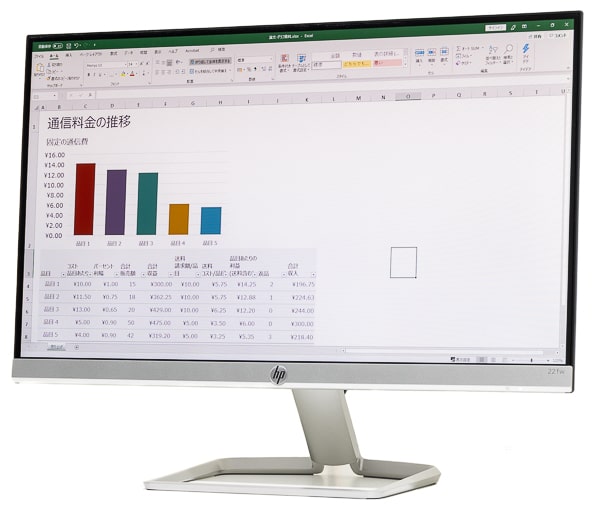
よかった点
映像品質がそこそこ良くてフルHDなのに、価格がほぼ1万円と安い点が魅力です。楽天や直販サイトのセールによっては1万円を切ることもあるので、そのような機会を狙うといいでしょう。機能は必要最低限ですが、リフレッシュレートが75HzだったりFreeWSyncに対応するなど、ゲームのプレーにも適している点が意外でお得。
気になる点
価格が安いことを考えれば、入力系統が少ないのは仕方がないでしょう。個人的にはVESAマウントに対応していない点が残念。スタンドの調節が効かないぶん、モニターアームなどを利用できればよかったと思います。

※2020年10月16日時点
[wpap service=”with” type=”detail” id=”B07RTB6ZM3″ title=”HP モニター 21.5インチ ディスプレイ フルHD 非光沢IPSパネル 高視野角 超薄型 省スペース スリムベゼル H…”]
*
当サイトでは2~3万円台の格安ノートPCから高性能ノートPCまで、さまざまな最新モデルを検証・解説しています。記事の更新情報は当サイトのtwitterアカウントでお知らせしているので、ぜひフォローをお願いいたします。
関連記事




